2025-12-26 11:01:07 • 기타 • 검증된 솔루션

윈도우10은 정기적으로는 1년에 2번 그리고 보안과 기능을 추가하기 위해 주기적으로 업데이트를 제공하고 있습니다. 자동 업데이트 기능을 사용하는 경우 별도로 진행하지 않아도 알아서 업데이트가 되지만 가끔 업데이트에 실패하는 경우가 있습니다. 만약 윈도우10 업데이트 오류가 나타나면 업데이트 시도가 반복되기 때문에 PC를 사용하는데 상당한 불편함이 생기게 됩니다. 때문에 윈도우10 업데이트 오류코드를 통해 문제가 발생한 원인을 파악해서 정상적으로 업데이트가 진행될 수 있도록 조치해야 합니다.
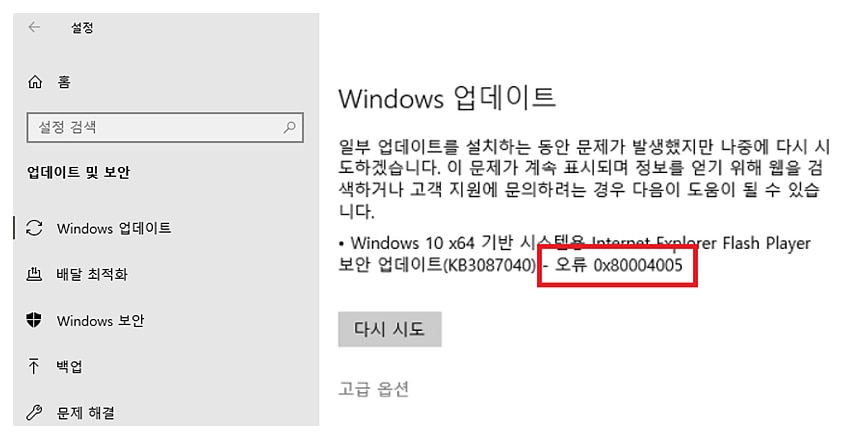
윈도우10 업데이트 오류코드 중 ‘0x80004005’은 윈도우 업데이트를 설치하는데 문제가 발생하거나, 공유 폴더 및 드라이브를 액세스 할 때 또는 프레임 워크나 익스플로러 플래시 오류로 발생하게 됩니다. 0x80004005 오류코드가 나타나는 원인은 윈도우 업데이트 설정에 문제가 발생한 경우, 업데이트 파일 및 폴더의 이름이나 위치가 변경된 경우, 윈도우 알림 문제, 특정 프로그램과 충돌, 바이러스 감염 등이 있습니다. 만약 윈도우 OS 시스템이 손상되었거나 바이러스에 감염되어 0x80004005이 나타난 경우 하드 디스크의 데이터 손실로 이어질 수 있기 때문에 주의가 필요합니다.
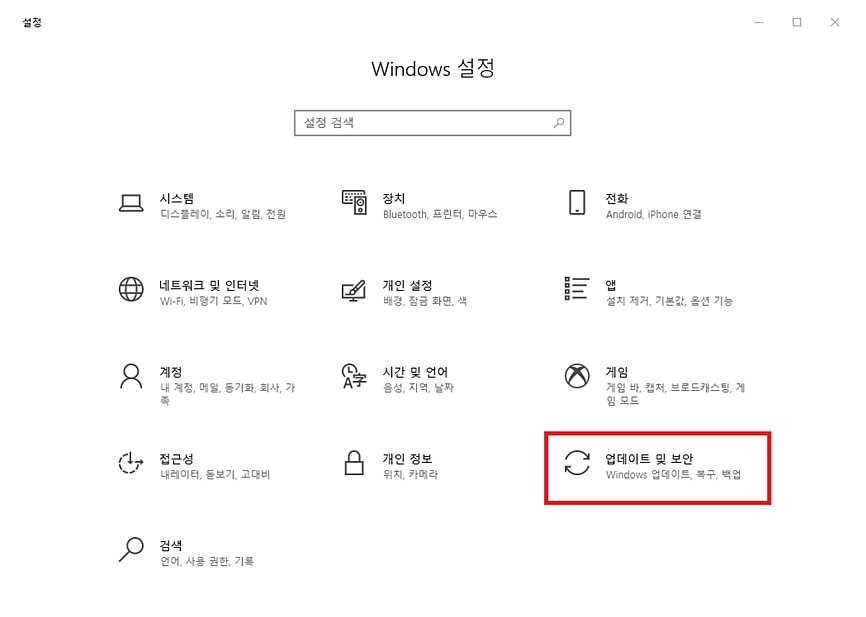
윈도우10 업데이트 중 0x80004005 오류코드가 나타났다면, 다른 특별한 조치를 하기 전에 윈도우10에서 자체 제공하는 Windows Update 문제해결사로 문제가 나타난 원인을 파악하여 해결할 수 있습니다. [Windows 설정]>[업데이트 및 보안]순으로 이동해 주세요.
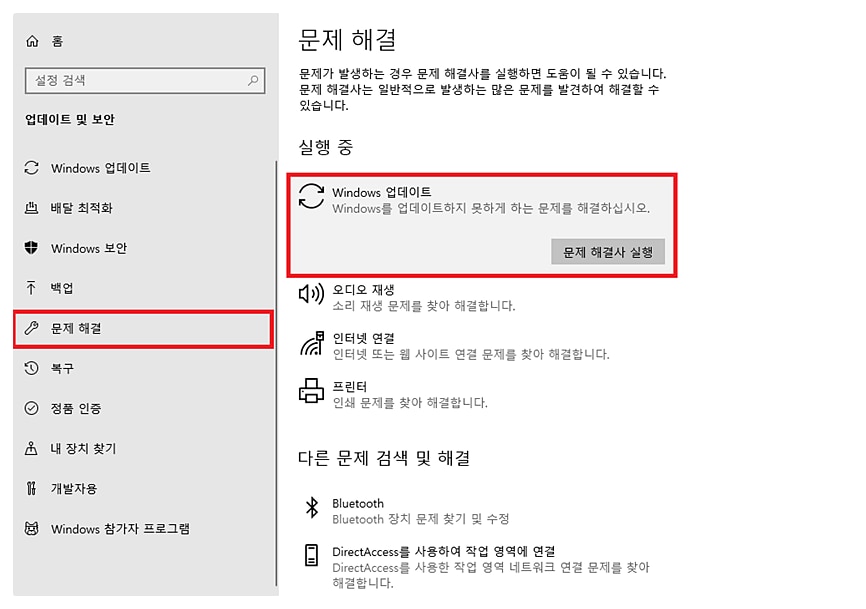
윈도우 업데이트 및 보안창에서 [문제 해결] 탭으로 이동하여 [Windows 업데이트]를 클릭하고,
문제 해결사를 실행합니다. 그럼 문제해결사가 윈도우 업데이트 오류를 검사하여, 오류를 해결할 수 있습니다. 검사가 끝나면 PC를 재시작하고 윈도우10 업데이트를 재시도합니다. 만약 해결되지 않으면 다음 단계로 넘어가 주세요.
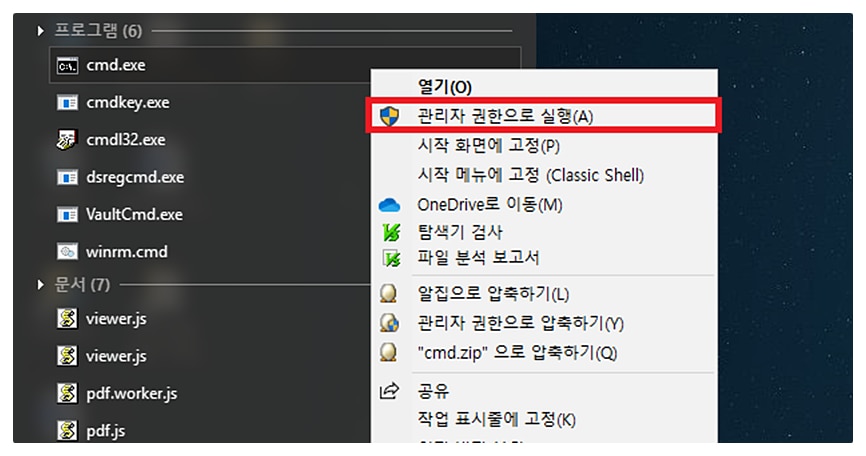
시스템 파일 검사는 윈도우 OS의 손상된 시스템을 검사하고 문제를 해결하는 데 도움을 줄 수 있습니다. 만약 바이러스나 특정 프로그램에 의해 윈도우 파일 시스템이 손상되었다면 시스템 파일 검사를 통해 손상 여부를 파악해야 합니다. 시작창에 [CMD]를 검색하고, 명령 프롬프트를 우클릭하여 관리자 권한으로 실행합니다.
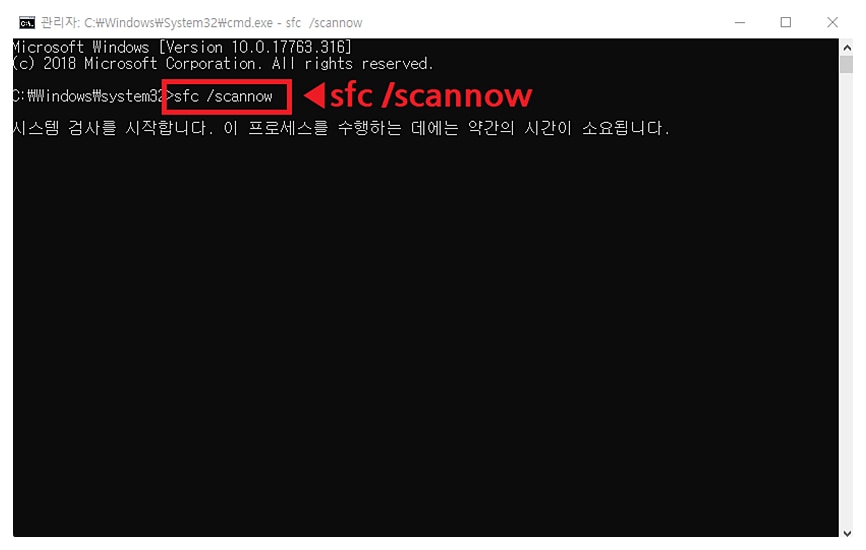
명령 프롬프트창에 시스템 검사 명령어인 [sfc /scannow]를 입력하고 엔터를 누르면 자동으로 검사가 진행됩니다. 파일 시스템에 손상된 곳이 없는지 스캔을 진행하고, 손상된 부분을 발견한다면 자동으로 정상적인 파일로 교체를 진행합니다. 만약 손상된 파일을 복구할 수 없는 경우 DISM을 실행해야 합니다. DISM을 실행하려면 아래 명령 프롬프트창에 아래 명령어를 입력해 주세요.
DSIM 실행 명령어 : [DISM.exe /Online /Cleanup-image /Restorehealth]
특정 시점을 기준으로 0x80004005 오류코드가 나타났다면 백신이나 다른 프로그램과의 충돌로 인해 오류가 발생할 수 있습니다. 이 경우 클린부팅을 수행하면 컴퓨터를 부팅하는데 최소한의 시스템만 사용하여 부팅할 수 있습니다. 클린부팅을 통해 문제가 발생한 프로그램 항목을 하나씩 체크할 수 있습니다.
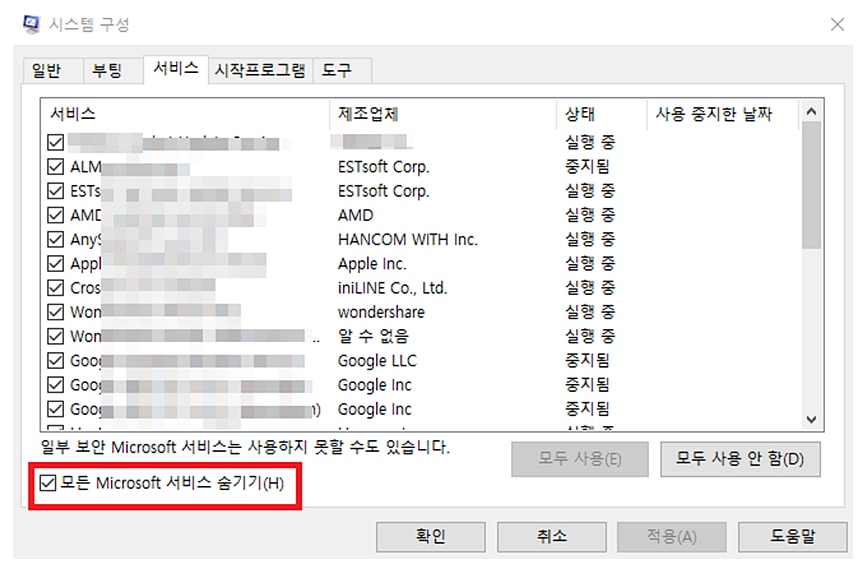
작업표시줄 시작창에 [msconfig]를 입력하고, [시스템 구성]>[서비스]로 이동합니다. [모든 Microsoft 서비스 숨기기]를 체크하면 윈도우10 기본 시스템 외에 새로 설치한 프로그램만 남게되는데, 여기서 필요하지 않은 것은 모두 삭제하고, 의심이 가는 프로그램을 하나씩 체크하여 원인 프로그램을 찾을 수 있습니다. 체크 항목을 하나씩 늘려가며 여러 번 재부팅해야 하지만 어떤 프로그램이 문제인지 정확하게 파악할 수 있는 방법입니다.
윈도우 시스템이 손상되었거나 악성 프로그램 및 바이러스에 의해 0x80004005 오류가 발생했다면, 데이터 손실로 이어질 수 있습니다. 데이터 손실이 확인됐다면 데이터 복구 프로그램으로 손실된 데이터를 복구해야 합니다. 원더쉐어 리커버릿을 사용하면 0x80004005 오류코드로 손실된 데이터를 깔끔하게 복구할 수 있습니다.
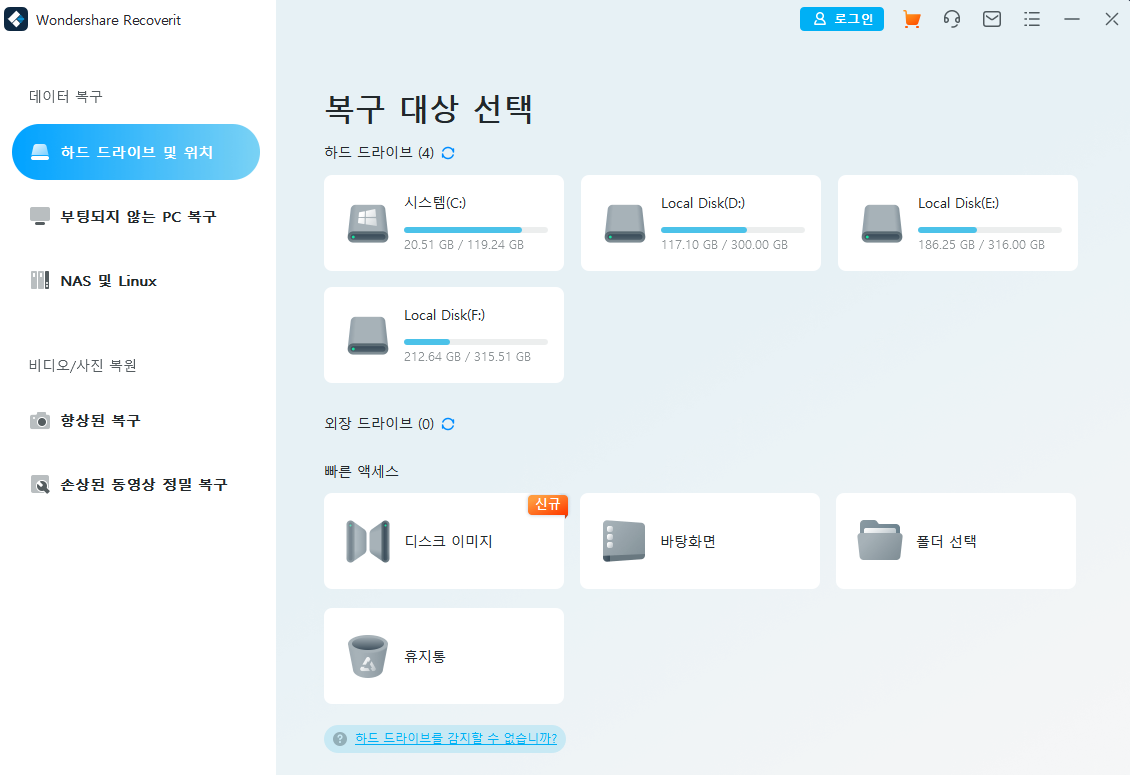
윈도우10 업데이트 오류코드 0x80004005는 다양한 원인으로 발생할 수 있습니다. Part 1 방법을 순서대로 시행하여 문제를 해결할 수 있습니다. 만약 바이러스 감염이나 시스템 손상 등 심각한 문제로 0x80004005 오류가 발생했다면 문제를 해결하더라도 데이터 손상이 발생할 수 있습니다. 데이터 손상이 확인되었다면 원더쉐어 리페어릿을 통해 손상된 데이터를 원래대로 복구할 수 있습니다.
임민호
staff 편집자
댓글